본 체험 제품은 element14 의 후원을 받아 아이씨뱅큐㈜ 에서 진행하는 무상 체험단 활동으로 작성한 것입니다
교수님의 소개로 알게된 micro:bit를 구매 하고나서 관련 자료를 찾아 해메다가 우연히 체험단을 선정한다는 포스트를 보고 신청하게 되었다.결론적으로는 아이씨뱅큐에서 구매한거 1개, 체험단 선정 1개 해서 2개가 되어 버렸다.
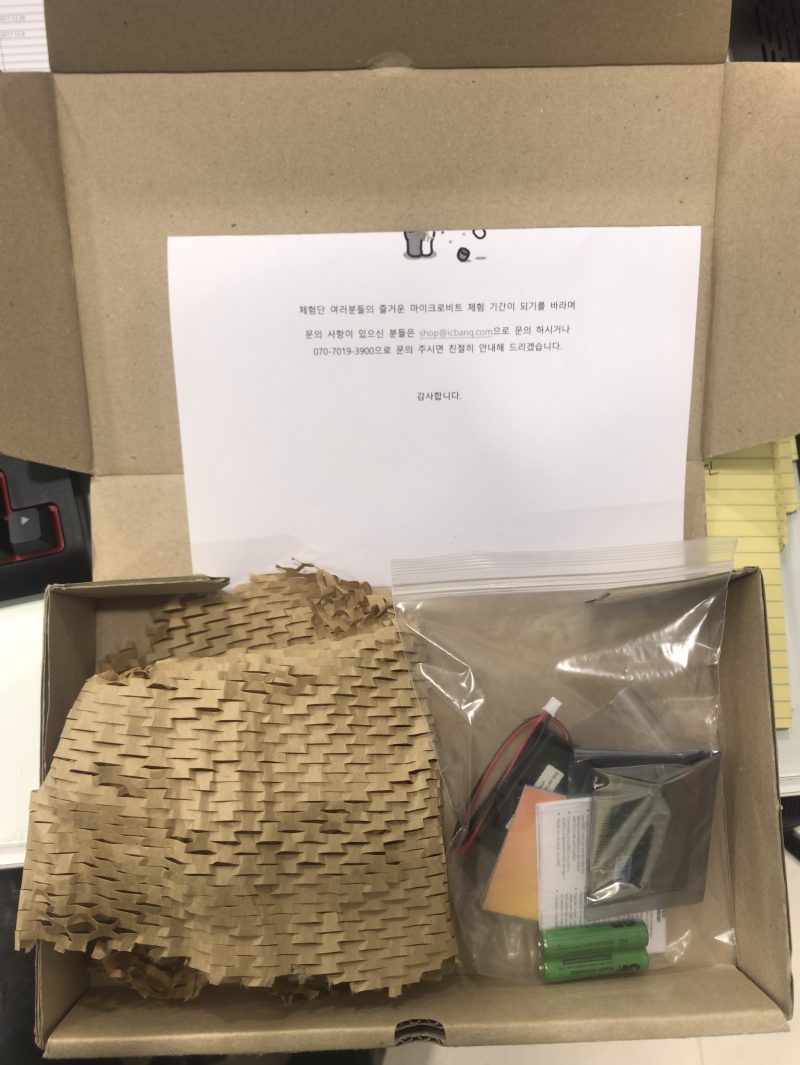
사진 1
사진 1 에서 보다 시피 간단한 안내문과 종이로 된 완충재? 그리고 micro:bit 스타터 키트를 확인 할 수 있다.
처음에 구매 할때 단품을 살까 스타터 키트를 살까 30여분간 고민을 하다가 단품을 샀는데 단품과 스타터키트(체험단)의 차이는 사진 2 와 사진 3에서 처럼 제품의 박스 , 5핀 USB 케이블, 배터리 홀더, 배터리의 구성 차이라고 보면 된다.

사진 2 단품 구성
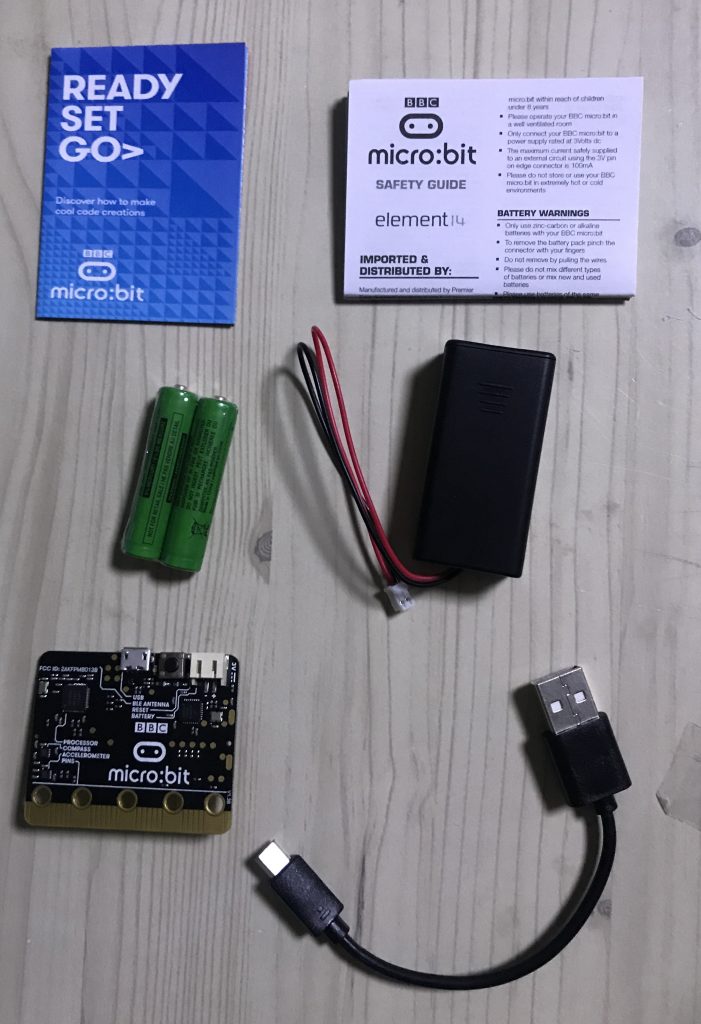
사진 3 스타터 키트
단품을 구매 했던 이유는 어차피 케이블을 통하여 hex 파일을 전송해야 상황에서 집에서 한두개즘은 여분이 있는 5핀 케이블이 있었기 때문이다. (hex 파일은 bluetooth로도 전송 가능 하다)
hex 파일을 전송 이후 컴퓨터와 연결 없이 단독적으로 micro:bit를 구동시키고자 하면 배터리 홀더는 필수 적이다. 그렇지 않고 계속적으로 본인이 작성한 프로그램을 테스트를 해볼 생각이라면 5핀 케이블로 연결 해서 작업 하는 것을 추천한다. 동봉 되어 있는 케이블의 길이가 짧은 편이나 실습 하는데에는 지장이 없다.
단품을 구매 할때 웹사이트에서 확인한 내용이지만 제품의 색은 랜덤으로 배송 된다고 하였는데 2개를 비교 하여 보니 정말 색갈이 다르다. 사진 4를 보면 차이가 없지만 사진 5를 보면 정말 각각 색갈이 다르다.

사진 4 전면부분

사진 5 후면(LED)
체험단으로 받은 제품이 분홍, 구매한 제품이 노란 색이다.
사진 4에서 보다 시피 PCB에 micro:bit 문구와 BBC 문구가 선명 하게 보인다. 그리고 스위치와 커넥터, 블루투스등 부품에 대한 명칭도 프린트 되어 있어 한눈에 봐도 각각의 부품들이 어떤 역활을 하는지 알 수 있다.
사진 5를 보면 두개의 스위치와 25개의 LED를 확인 할 수 있다. 스위치는 A,B로 구성 되어 있다. LED는 전원이 들어오면 적색으로 켜진다.
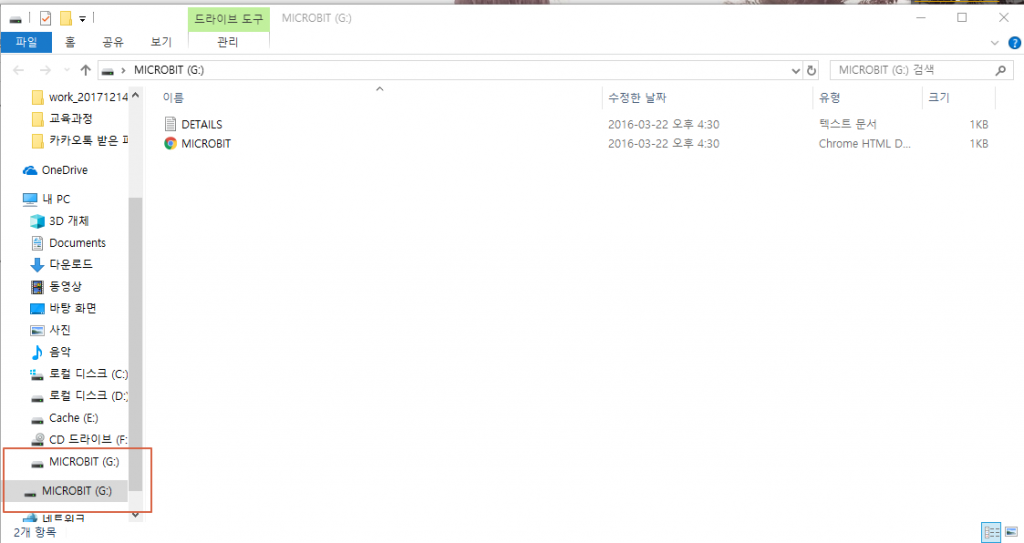
사진 6 윈도우 탐색기 화면
사진 6과 같이 micro:bit를 노트북에 5핀 usb 케이블로 연결하면 이동식 저장소 처럼 연결된 것을 확인 할 수 있다.
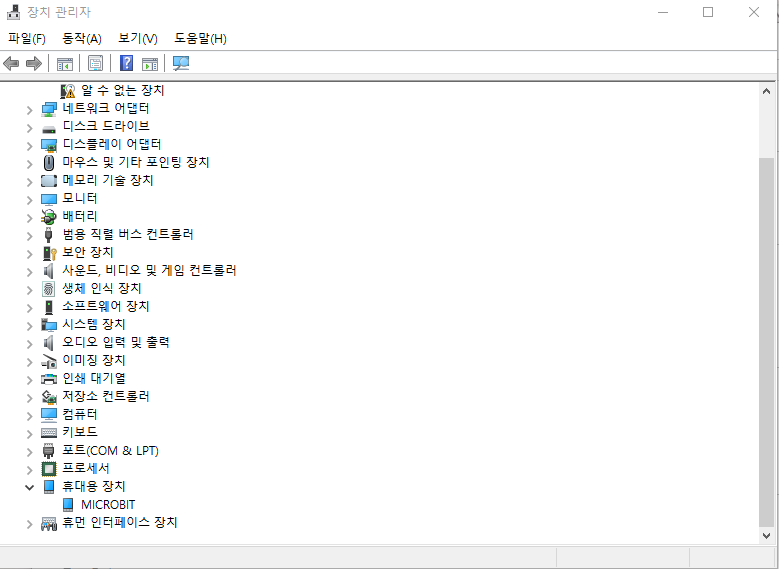
사진 7 장치관리자 화면
사진 7을 보면 장치관리자에서 microbit 라는 이름으로 연결 된 것을 확인 할 수 있다. 연결 할때에 별도에 드라이버 설치 과정은 없었다(윈도우10 기준)
micro:bit을 보고 놀란것이 별도의 프로그림 코딩용 개발 프로그램이 별도로 있는게 아니라 웹 브라우저를 통하여 블럭 쌓듯이 프로그래밍을 하고 바로 미리보기를 볼 수 있는데다가 만들어진 프로그램을 다운로드 하여 드래그 앤 드랍으로 넣을 수 있다는 점이다.
avr 칩 공부할 때엔 c언어 기반으로 프로그램 짜고 isp 통해서 퓨징 하는 번거롭고 복잡한 절차를 걸쳐 눈으로 확인 하였는데, 그에 비하면 정말 엄청 간단해지고 편해졌다. 교육용으로 나온 것이라는 부분에 걸맞는 부분이다.
당장 초등학교 고학년이나 중학생들에게도 간단한 사용법을 알려 주면 다양한 프로그램들을 작성 할 수 있을 듯 하다.
마이크로비트 공식 구입처 : 아이씨뱅큐 http://www.icbanq.com/
엘리먼트14의 특장점 – 글로벌 전자부품 유통회사, 6만원 이상 무료배송, 60만가지 재고 보유, MOQ 없음, 한글 웹사이트, 국내서비스센터 운영
마이크로비트 공식 카페 : http://cafe.naver.com/bbcmicro
아이씨뱅큐 공식 블로그 : http://blog.naver.com/icbanq